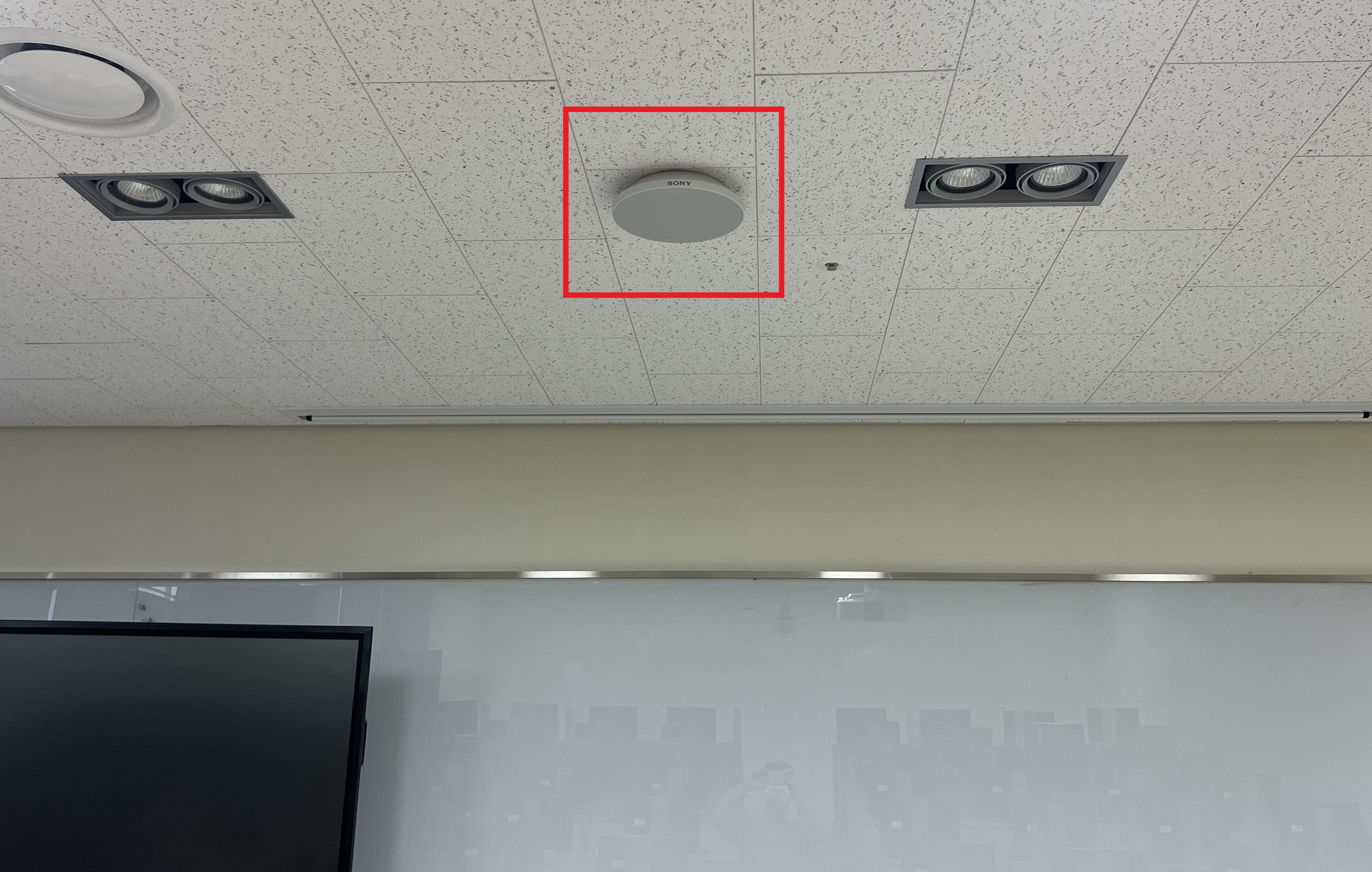e-class 공지사항
[교원대상] 첨단강의실 사용 방법 및 교내 스튜디오(3곳) 사용 안내
안녕하세요, 스마트원격교육센터입니다.
2023학년 1학기 원활한 대면수업 진행을 위해, 첨단강의실 사용방법을 안내하고자 합니다.
하단의 카드뉴스, 영상 매뉴얼 혹은 첨부된 문서 매뉴얼을 참고하시면 됩니다.
추가적으로, 스마트원격교육센터에서 운영중인 스튜디오(3곳)을
하단의 카드뉴스를 통해 안내해드리니 많은 이용 부탁드립니다.
문의사항은 내선 8001번(스마트원격교육센터)으로 부탁드립니다, 감사합니다.
2023.02
스마트원격교육센터 드림.
1. 대면수업을 위한 첨단강의실 사용방법 안내 영상 :
2. 카드뉴스 [첨단강의실·전자칠판 스마트하게 이용하기]
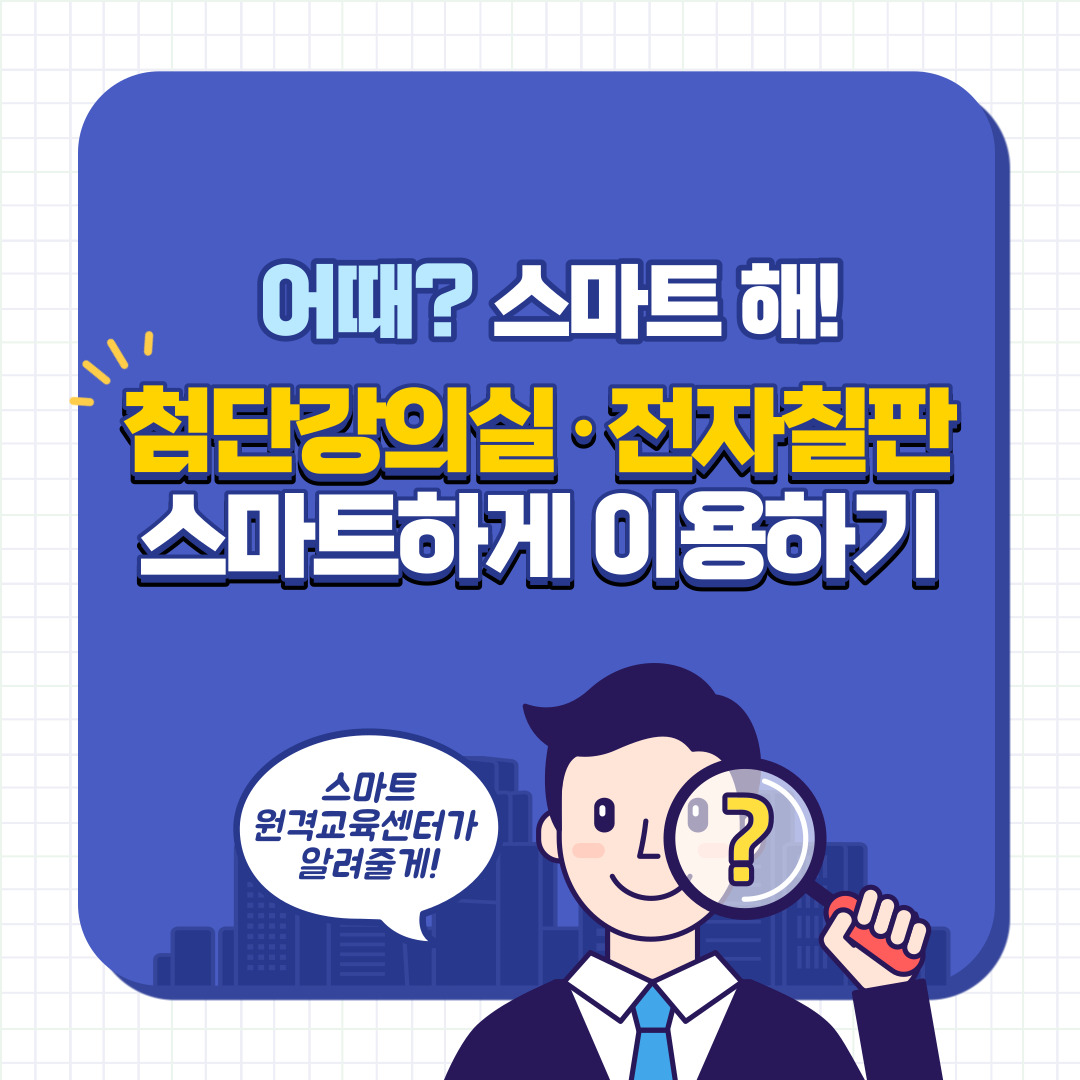



3. 카드뉴스 [교내 스튜디오(3개실) 스마트하게 이용하기]






4. 첨단강의실에서 실시간 화상 강의(Webex) 사용법
(1) 먼저, e-Class 강좌에 입장하여 미리 셋팅된 실시간 화상 강의(Webex)에 들어가 '교수 입장' 버튼을 클릭합니다.
(2) 실시간 화상 강의(Webex)가 실행되면 '미팅 시작' 버튼을 누르기 전, 우측 하단에 위치한 '스피커 및 마이크 테스트' 버튼을 클릭합니다.
(3) 스피커 영역의 '테스트' 버튼을 눌러 '출력 레벨'을 통해 강의실의 스피커가 제대로 작동하는지 확인합니다.
(4) 마이크 영역의 '테스트' 버튼을 눌러 목소리를 녹음한 뒤 '입력 레벨'을 통해 강의실의 마이크가 제대로 작동하는지 확인합니다
(이 때 마이크는 천장에 있는 스피커처럼 생긴 집음마이크를 이용합니다.)
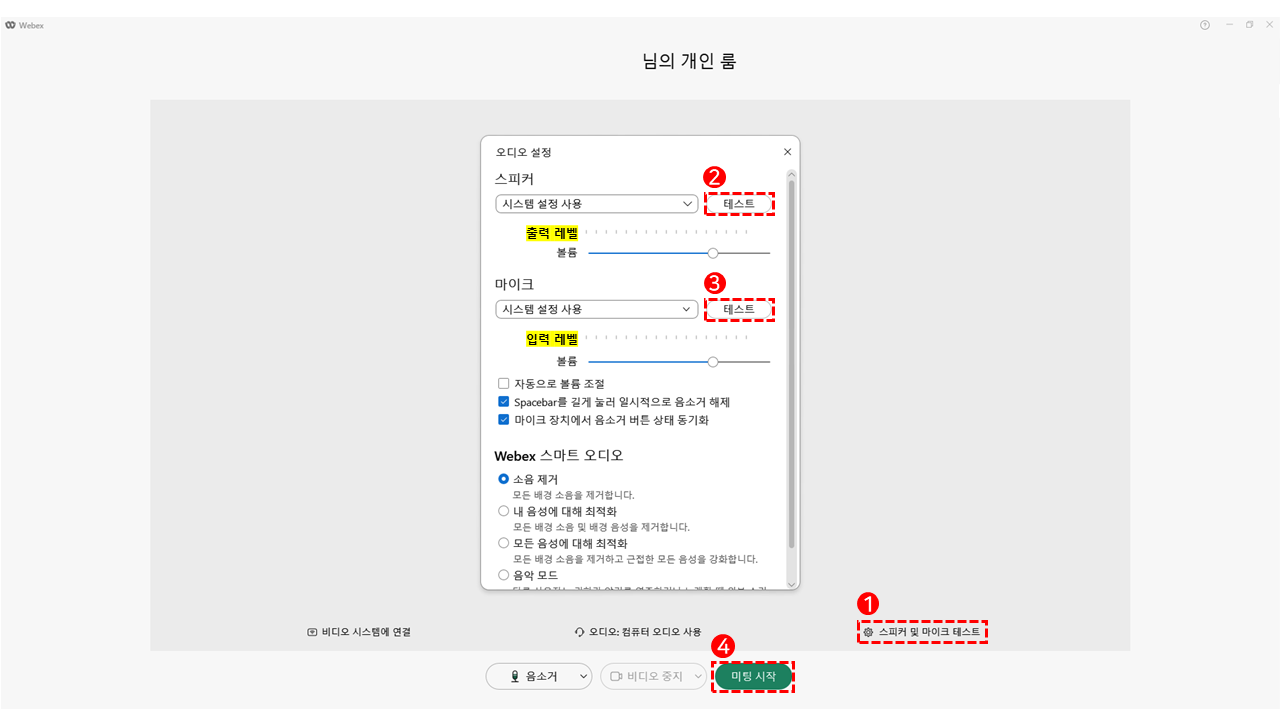
5. 강의 녹화 시스템(Laby) 사용법
(1) 바탕화면에 있는 '강의 녹화(Laby)' 아이콘을 클릭합니다.
(2) 로그인 혹은 비로그인저장을 클릭합니다.
(3) 하단에 '영상 미리보기 / 녹화설정'을 클릭합니다.
(4) 목소리를 내어 우측의 L/R 게이지바가 움직이는 것을 확인합니다. (이 때 마이크는 천장에 있는 스피커처럼 생긴 집음마이크를 이용합니다.)
(게이지는 전체의 약 3분의 1 지점까지만 와도 정상적으로 녹음 되니, 과도하게 볼륨을 키워서는 안됩니다.)
집음 마이크는 첨단강의실 앞 쪽 천장에 달려있으며, 마이크 아래에서 강의를 진행하면 더욱 선명한 소리로 녹음 및 송출이 가능합니다.